Rychlé vytvoření sestavy ze sharepointového seznamu nebo knihovny
PLATÍ PRO: Power BI Desktop
služba Power BI
Existuje nový způsob, jak rychle vytvářet sestavy z dat v sharepointových seznamech nebo knihovnách. Power BI automaticky vygeneruje vizuály za vás. Uživatelé seznamu Microsoftu a sharepointového seznamu nebo knihovny můžou zkoumat data několika kliknutími.
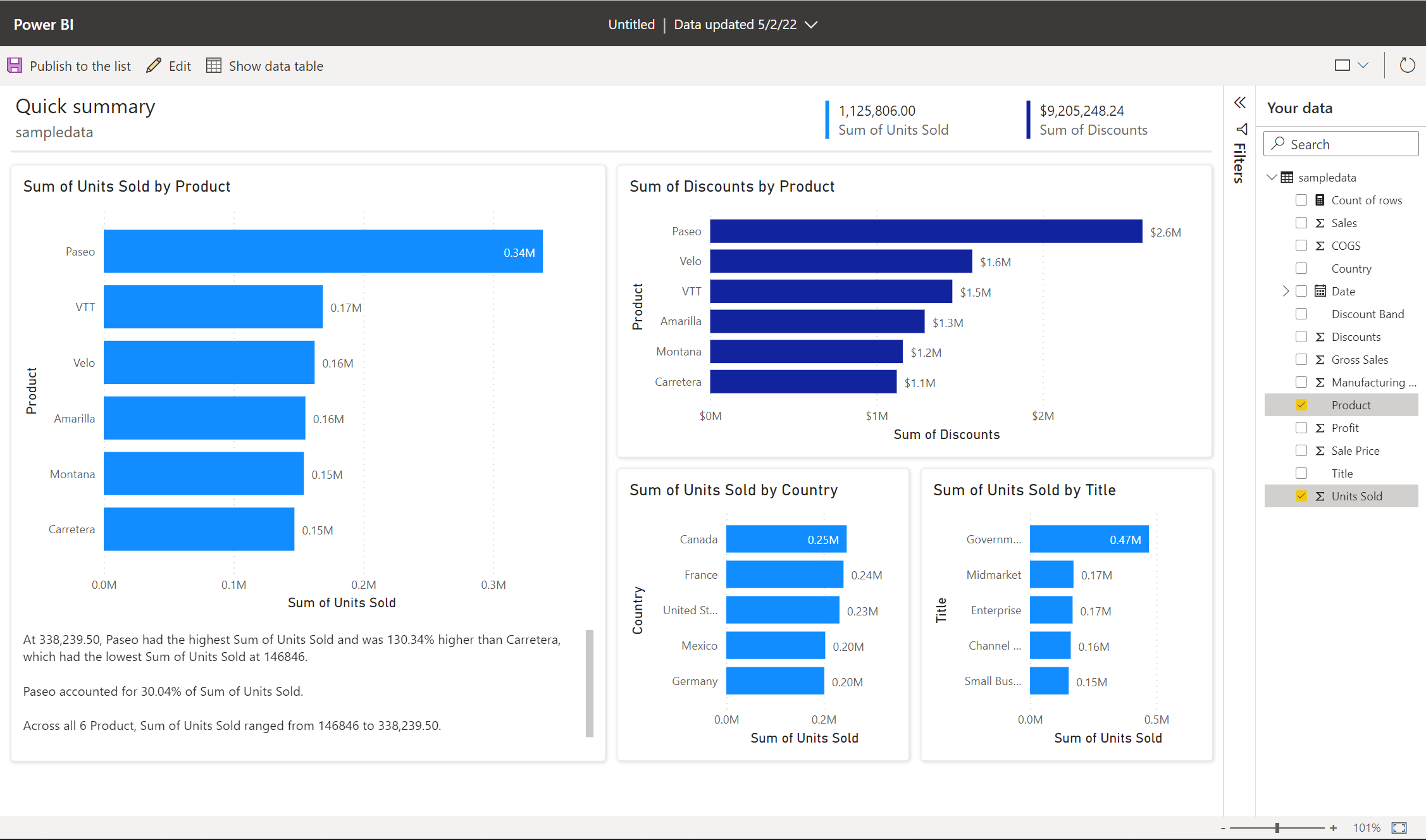
Začínáte vytvářet v Power BI? Zkuste si přečíst sestavy v Power BI , kde najdete několik rychlých informací na pozadí.
Pokud používáte Power BI Desktop, můžete také vytvořit sestavu na sharepointovém seznamu v Power BI Desktopu.
Video
V tomto videu se podívejte na ukázku Amandy, která vytvoří sestavu ze sharepointového seznamu v služba Power BI.
Vizualizace v Power BI
V sharepointovém seznamu nebo knihovně vyberte Integrovat>Power BI>Vizualizovat seznam nebo vizualizovat knihovnu.
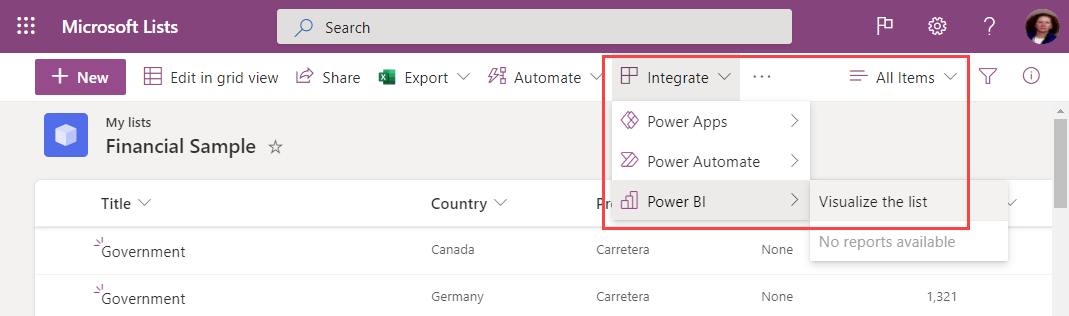
Otevře se nová karta prohlížeče s automaticky vygenerovanou sestavou zobrazující zajímavé přehledy na základě vašich dat.
Změna dat, která vidíte v sestavě, je snadná. V podokně Data přidejte nebo odeberte pole ze sestavy. Vyberte a zrušte výběr polí, abyste aktualizovali, co chcete měřit a analyzovat. Power BI automaticky přidá nebo odebere grafy, aby zobrazovaly nové kombinace. Přečtěte si o funkci Interakce s automaticky vygenerovanými "rychlými" sestavami , abyste viděli všechny možnosti této automaticky vygenerované sestavy.
Pokud chcete přepnout na úplné prostředí pro úpravy, vyberte tlačítko Upravit na řádku nabídek.
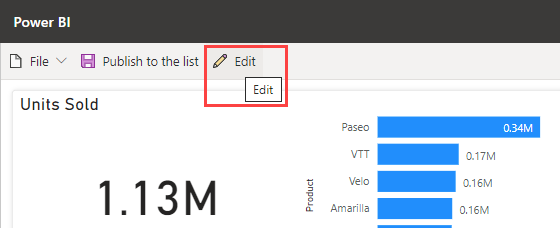
Mějte ale na paměti, že jakmile sestavu uložíte do celého prostředí pro úpravy, nemůžete se vrátit do rychlého zobrazení pro úpravy. Power BI vám to při výběru možnosti Upravit připomene.
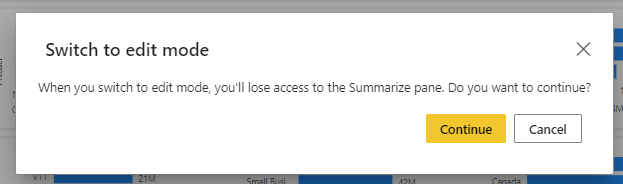
Publikování sestavy
Pokud chcete sdílet přehledy, které najdete s ostatními ve vašem týmu, můžete sestavu publikovat zpět do seznamu nebo knihovny pomocí tlačítka Publikovat do seznamu nebo publikovat na tlačítku knihovny na panelu aplikace.
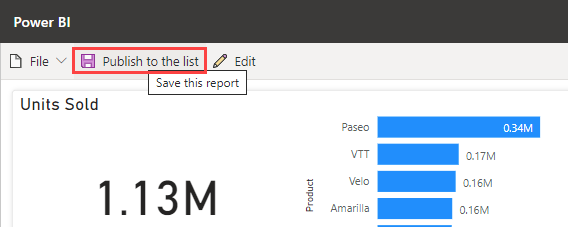
Pojmenujte sestavu a potvrďte, že jste připraveni publikovat zpátky do seznamu nebo knihovny. Po publikování může sestavu otevřít každý, kdo má přístup k seznamu nebo knihovně, a zobrazit všechna data v sestavě. Přečtěte si další informace o oprávněních seznamu na SharePoint Serveru.
Sestavy, které tímto způsobem sdílíte, se v služba Power BI nezobrazují. Místo toho, aby ostatní uživatelé seznamu snadno našli, jsou tyto publikované sestavy ve stejné nabídce Integrace seznamu nebo knihovny.
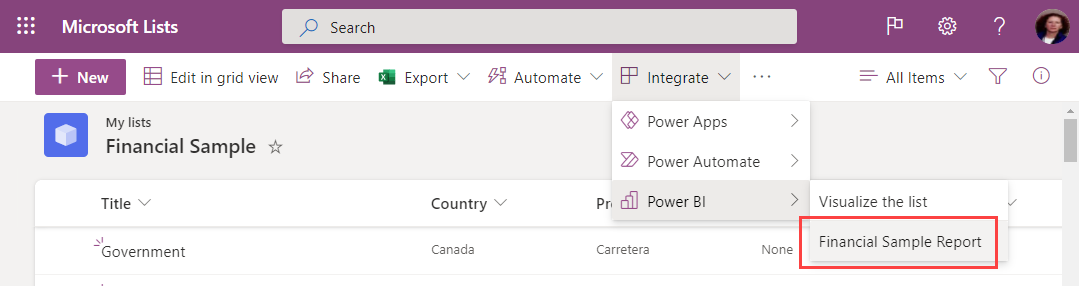
Pokud v sestavě provedete změny, uložte změny pomocí příkazu Publikovat do seznamu nebo ji znovu publikujte do knihovny . Pomocí tlačítka Odstranit odeberte sestavu ze seznamu nebo knihovny pro všechny uživatele.
Aktualizovat vizuály
Data v sestavě se pravidelně aktualizují, aby zůstala synchronizovaná se seznamem nebo knihovnou. Po aktualizaci aktualizujte vizuály pomocí tlačítka Aktualizovat vizuály na pásu karet. Aktualizace dat je omezená na každých 3 hodiny. Pokud byl seznam nebo knihovna aktualizovány novými daty nebo metadaty, například aktualizovaným názvem seznamu nebo knihovny, po poslední aktualizaci dat se tyto změny v sestavě neprojeví až do další aktualizace.
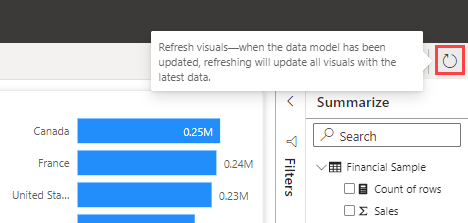
Licence
K prozkoumání seznamu nebo dat knihovny může kdokoli použít funkci Vizualizovat seznam nebo vizualizovat knihovnu. Abyste mohli zadat úplné prostředí pro úpravy, publikovat sestavy, přistupovat k sestavám, které publikovali jiní uživatelé, nebo odstranit sestavy, potřebujete licenci Power BI Pro. Čtenáři sestav také potřebují licenci Power BI Pro. Pokud momentálně nemáte licenci Pro, můžete si koupit licenci Power BI Pro nebo spustit bezplatnou zkušební verzi.
Úvahy a omezení
- Sestavy se publikují zpět do seznamu nebo knihovny na úrovni přístupu k datům SharePointu tvůrce sestavy. Zabezpečení na úrovni řádků (RLS) není podporováno u sestav vytvořených pomocí této metody.
- Vzhledem k tomu, že čtenáři sestav potřebují také licenci Power BI Pro, může ji také upravovat každý, kdo si ji může přečíst.
- Formátování měny se v současné době nepodporuje. Pole měny se zobrazí se symbolem $.
- Pokud seznam nebo knihovna dokumentů obsahuje složky, budou vizualizována pouze data v kořenové složce.
- Velmi velké seznamy můžou být pomalé nebo může dojít k úplnému vypršení časového limitu.
- Tato funkce není podporována pro uživatele typu host v klientovi.
- V sharepointových knihovnách se tato možnost zobrazí jenom v kořenovém adresáři knihovny dokumentů.
- Sestavy a sémantické modely vytvořené prostřednictvím tohoto prostředí SharePointu se ukládají ve speciálních systémově generovaných pracovních prostorech hostovaných ve sdílené kapacitě. Uživatelé nemají přístup k těmto pracovním prostorům mimo prostředí SharePointu.
- Pokud uživatel povolí proces přijetí podmínek používání v SharePointu, nebude moct vytvořit sestavu ze seznamu v SharePointu kvůli problémům s autentizací uživatelů.
Řešení problému
Pokud power BI nevidíte v nabídce Integrace v sharepointovém nebo microsoftovém seznamu nebo knihovně, správce Power BI ho možná zakázal pro konkrétní skupiny nebo celou organizaci. Podrobnosti najdete v části Integrace se SharePointem a Seznamy Microsoft v článku Portál pro správu Power BI.
Související obsah
S tím, jak pokračujeme v rozšiřování našeho prostředí, abychom mohli rychle prozkoumat vaše data, rádi si poslechneme vaše myšlenky a zpětnou vazbu. Dejte nám vědět, co byste rádi přidali do tohoto prostředí nebo kde byste rádi viděli další integraci.